10 situs game teratas yang tidak diblokir di sekolah tahun 2024

10 situs web game teratas yang tidak diblokir di sekolah tahun 2024. Temukan dunia game yang tidak diblokir dan nikmati permainan tanpa batasan.
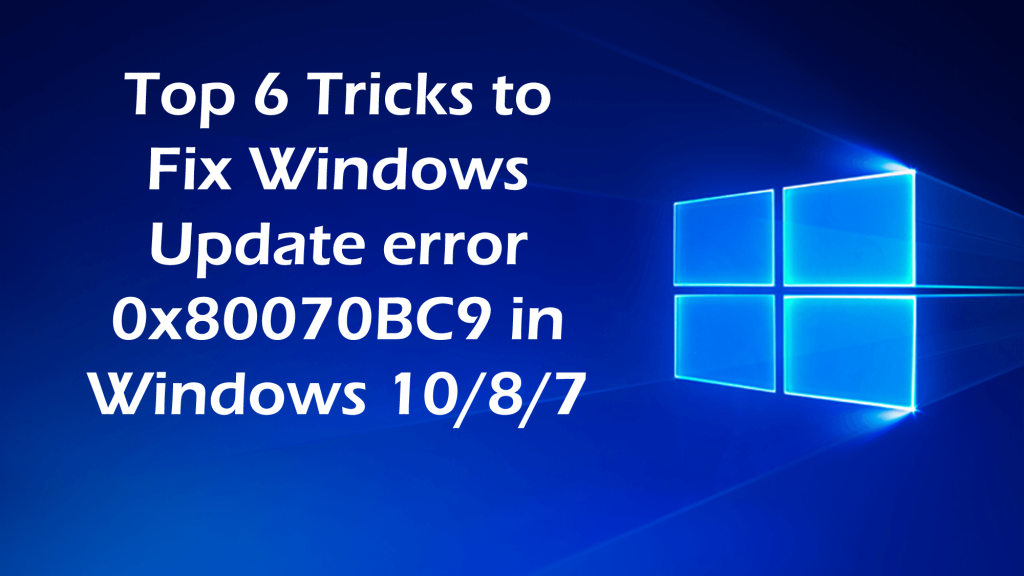
Berjuang dengan kesalahan 0x80070BC9 di Windows 10 saat menginstal pembaruan terbaru maka artikel ini untuk Anda. Berikut informasi lengkap tentang windows update error 0x80070BC9.
Memperbarui sistem operasi Windows sangat penting untuk membuatnya lebih aman dan bekerja dengan lancar. Pembaruan terbaru yang disampaikan oleh Microsoft mencakup patch keamanan yang penting untuk sistem Windows.
Namun, memperbarui sistem operasi Windows tidak selalu mudah karena banyak kali pengguna ditemukan melaporkan proses pembaruan macet dengan kode kesalahan.
Salah satu kesalahan yang paling menjengkelkan adalah kesalahan pembaruan Windows 0x80070BC9.
0x80070BC9 – ERROR_FAIL_REBOOT_REQUIRED. The requested operation failed. A system reboot is required to roll back changes made.
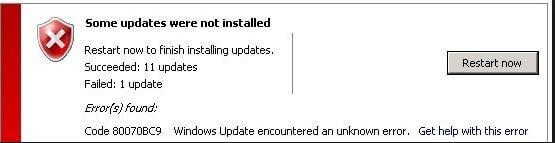
Kode kesalahan 0X80070BC9 dapat diperbaiki dengan mengikuti kemungkinan perbaikan tertentu. Jadi di bawah ini pelajari solusi yang mungkin diuji untuk memperbaiki kesalahan pembaruan 0X80070BC9 Windows 10.
Apa Penyebab Kode Kesalahan 0X80070BC9?
Nah, ada berbagai alasan yang bertanggung jawab atas kesalahan pembaruan Windows 0X80070BC9. Berikut periksa beberapa di antaranya:
Sekarang coba perbaikan yang diberikan untuk mengatasi kesalahan pembaruan 0X80070BC9 Windows 10/8/7.
Bagaimana Memperbaiki Kesalahan Pembaruan Windows 10 0X80070BC9?
Daftar isi
#1: Jalankan Pemecah Masalah Pembaruan Windows
Untuk memperbaiki kesalahan 0X80070BC9 pertama-tama coba jalankan Pemecah Masalah Pembaruan Windows , ikuti langkah-langkah untuk menjalankannya:
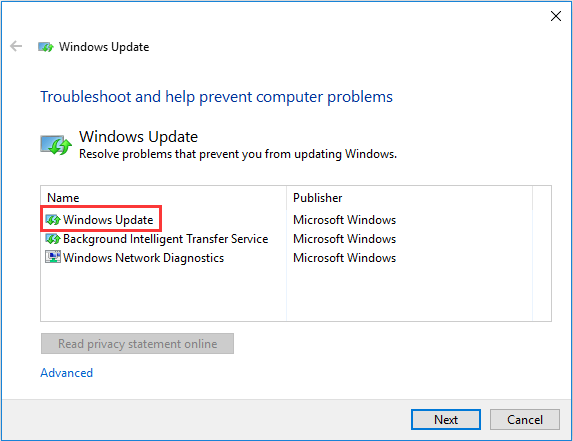
Sekarang periksa apakah kesalahan pembaruan Windows 0X80070BC9 sudah diperbaiki atau tidak.
#2: Periksa Status Layanan Pekerja Penginstal Modul Windows
Banyak pengguna mengonfirmasi bahwa menyetel Layanan Pekerja Penginstal Modul Windows ke Manual, membantu pengguna memperbaiki kode kesalahan 0X80070BC9.
Ikuti langkah-langkah untuk melakukannya:
Buka Pengelola Layanan > periksa status Layanan Pekerja Penginstal Modul Windows dan pastikan jenis pengaktifannya diatur ke Manual. Dan klik tombol Mulai.
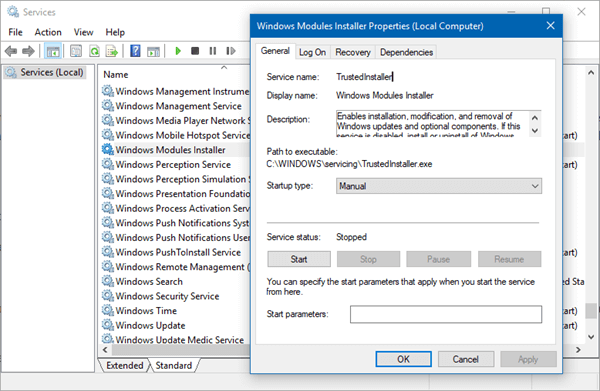
Sekarang periksa kesalahan pembaruan 0X80070BC9 sudah diperbaiki atau tidak.
#3: Copot Perangkat Lunak yang Baru Diinstal
Seperti yang dinyatakan di atas, perangkat lunak yang baru saja diinstal dapat menyebabkan kode kesalahan 0X80070BC9 , jadi periksa perangkat lunak yang baru saja diinstal dan kemudian hapus instalannya.
Yah, berkali-kali menghapus perangkat lunak secara manual tidak akan menghapusnya sepenuhnya, jadi di sini disarankan untuk menghapus program dengan uninstaller pihak ketiga.
Dapatkan Revo Uninstaller untuk menghapus program apa pun sepenuhnya
#4: Jalankan Pemeriksa Berkas Sistem (SFC)
Jika Anda masih mengalami kesalahan, jalankan pemindaian SFC. Ini membantu Anda memperbaiki file sistem Windows yang rusak.
Ikuti instruksi yang diberikan:
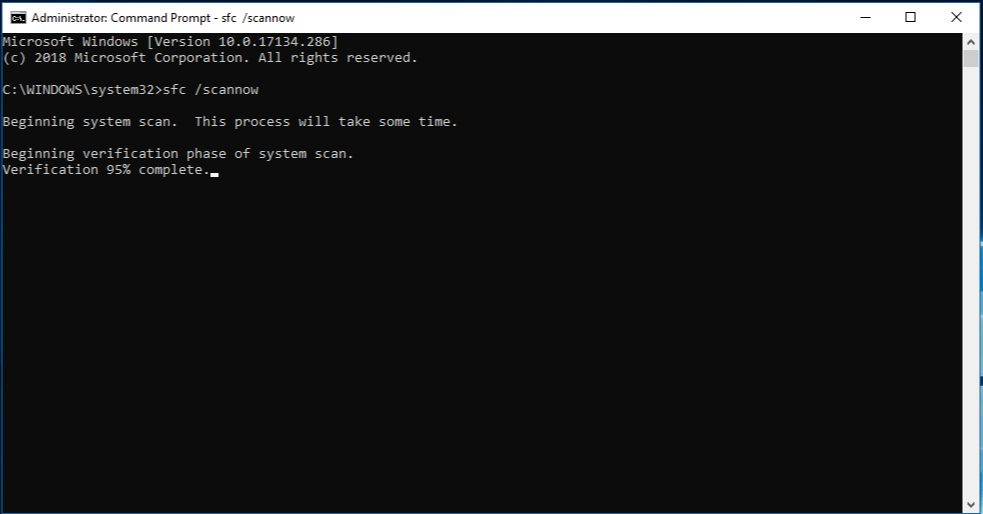
Setelah menyelesaikan proses pemindaian, mulai ulang sistem Anda dan periksa apakah kesalahan telah diperbaiki atau tidak.
#5: Mulai Ulang Layanan Transfer Cerdas Latar Belakang
Coba mulai ulang Background Intelligent Transfer Services (BITS), untuk memperbaiki kesalahan pembaruan Windows 0X80070BC9.
Ikuti instruksi yang diberikan:
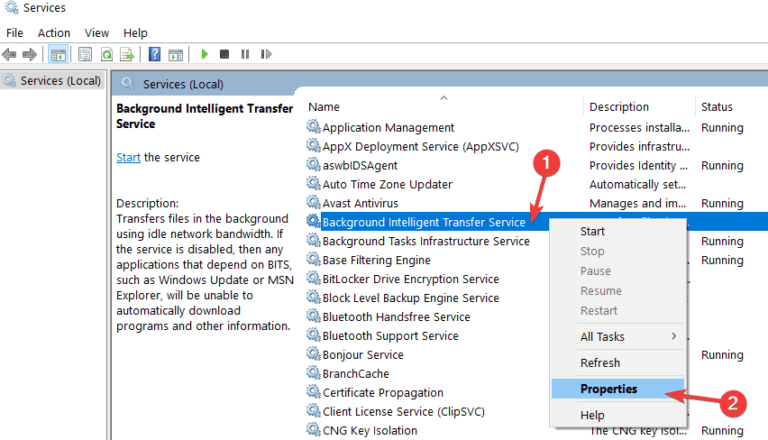

#6: Hubungi administrator TI untuk mengubah kebijakan grup
Penyebab utama masalah ini adalah kebijakan yang mengontrol perilaku mulai untuk Penginstal Modul Windows. Anda harus menghapusnya seperti Layanan Pekerja Penginstal Modul Windows dikelola oleh sistem operasi itu sendiri.
Nah, ada berbagai kebijakan, jadi di sini disarankan untuk menghubungi administrator TI untuk mengubahnya.
Semoga perbaikan yang diberikan berhasil bagi Anda untuk memperbaiki kesalahan pembaruan Windows 0X80070BC9.
Solusi Mudah untuk Memperbaiki Kesalahan 0X80070BC9 di Windows 10
Harapan setelah mengikuti solusi yang diberikan pembaruan Windows Error 0X80070BC9 sudah diperbaiki tetapi jika tidak atau Anda mencari solusi yang mudah maka di sini disarankan untuk mencoba menjalankan Alat Perbaikan PC .
Ini adalah utilitas perbaikan lanjutan yang memperbaiki berbagai masalah komputer seperti kesalahan Windows yang membandel, melindungi Anda dari virus/malware, kesalahan DLL, memperbaiki entri registri yang rusak , kesalahan BSOD, dan banyak kesalahan dan masalah lainnya di sistem Windows.
Ini tidak hanya memperbaiki kesalahan tetapi juga mengoptimalkan kinerja PC Windows
Dapatkan Alat Perbaikan PC, untuk Memperbaiki Kesalahan Pembaruan Windows 0x80070bc9
Kesimpulan
Jadi, sekarang giliran Anda untuk mengikuti perbaikan yang diberikan satu per satu untuk mengatasi kesalahan pembaruan Windows 0X80070BC9. Saya mencoba yang terbaik untuk membuat daftar seluruh solusi yang mungkin untuk menyelesaikan kesalahan 0X80070BC9 di Windows 10.
Pastikan untuk mengikuti langkah-langkah dan perintah yang diberikan dengan hati-hati untuk mencegah masalah lebih lanjut.
Semoga artikel ini bermanfaat bagi Anda dan Anda dapat menginstal pembaruan Windows dengan mudah.
Semoga berhasil..!
10 situs web game teratas yang tidak diblokir di sekolah tahun 2024. Temukan dunia game yang tidak diblokir dan nikmati permainan tanpa batasan.
Mendapatkan masalah DNS di komputer Windows 10? Ikuti perbaikan yang diberikan dalam artikel ini untuk memperbaiki masalah DNS paling umum yang dihadapi pengguna di komputer Windows 10.
Pelajari cara memperbaiki Steam tidak dapat menyinkronkan file Anda. Hapus folder data pengguna, hapus ClientRegistry.blob, verifikasi integritas file game, dan banyak lagi.
Dapatkan detail lengkap tentang Kesalahan Printhead yang Hilang Atau Gagal. Coba perbaikan terbaik untuk mengatasi HP Officejet hilang atau gagal Printhead error.
Baca artikel untuk memperbaiki URL yang diminta ditolak. Silakan berkonsultasi dengan administrator, kesalahan browser dan buka halaman web yang diperlukan dengan mudah
Jika Anda menghadapi masalah PS5 tidak akan terhubung ke Wi-Fi, artikel ini memberikan solusi yang efektif untuk masalah tersebut.
Pelajari cara memperbaiki kesalahan aktivasi Windows 10 saat mengaktifkan Windows 10, juga cara membeli kunci produk & memperbaiki kesalahan aktivasi terkait kunci produk sepenuhnya…
Baca artikel untuk memperbaiki PS5 tidak dapat memuat kesalahan konten. Temukan solusi yang efektif untuk mengatasi masalah ini dengan langkah-langkah yang jelas.
Tidak dapat melakukan Streaming Game Resident Evil 7 kemudian ikuti panduan langkah demi langkah untuk menyelesaikan kesalahan game dan mainkan game tanpa gangguan.
Pelajari cara mudah menghapus folder $WINDOWS.~BT dan $WINDOWS.~WS di Windows 10 dengan trik efektif ini. Cobalah sekarang dan optimalkan kinerja PC Anda.
![[8 Solusi] Bagaimana Cara Memperbaiki Masalah DNS Pada Windows 10? [8 Solusi] Bagaimana Cara Memperbaiki Masalah DNS Pada Windows 10?](https://luckytemplates.com/resources1/images2/image-7837-0408150552885.png)

![Memperbaiki Error Missing or Failed Printhead pada Printer HP [8 Trik] Memperbaiki Error Missing or Failed Printhead pada Printer HP [8 Trik]](https://luckytemplates.com/resources1/images2/image-2788-0408151124531.png)


![24 Kode Kesalahan Aktivasi Windows 10 Paling Umum dan Perbaikannya [DIPERBARUI] 24 Kode Kesalahan Aktivasi Windows 10 Paling Umum dan Perbaikannya [DIPERBARUI]](https://luckytemplates.com/resources1/images2/image-1256-0408150743246.jpg)

![[Memperbaiki] Game Resident Evil 7 Biohazard Crash, Error & Lainnya! [Memperbaiki] Game Resident Evil 7 Biohazard Crash, Error & Lainnya!](https://luckytemplates.com/resources1/images2/image-994-0408150718487.png)
